Skapa genväg till säker mapp för mellanlagring
1. Öppna utforskaren

2. Högerklicka på Den här datorn och välj Lägg till nätverksplats
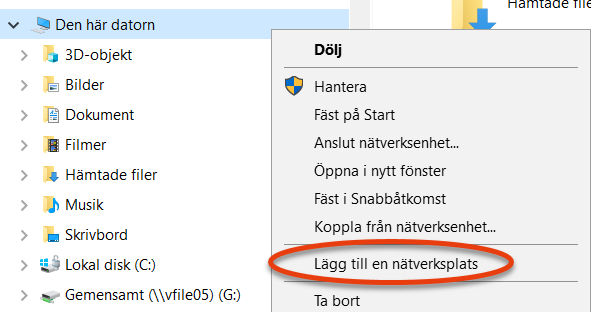
3. Välj Nästa, och sedan Nästa igen
4. Klistra in adressen till mappen i adressfältet
Adressen beror på vilken uppsättning du valde vid beställningen:
- Procapita: \\vfile06\ProcapitaInfogaDoc$\
- Treserva: \\vfile06\Verksamhetssystem_P\TreservaLSSInfogaDoc$\
- W3D3: \\W3D3\W3D3scan\användare
5. Välj eller skriv ditt användarnamn
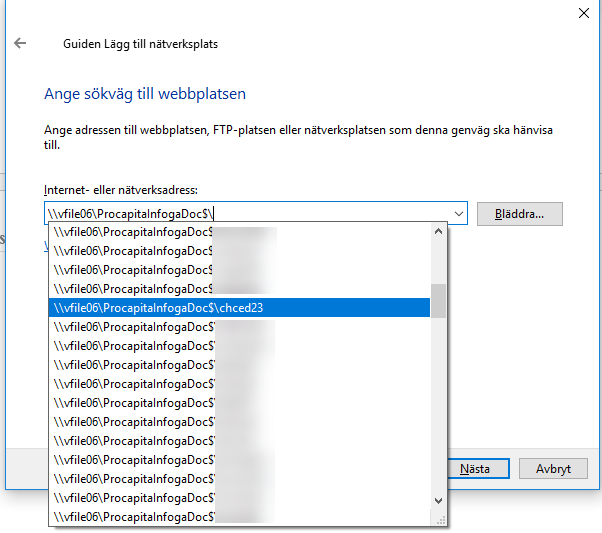
Du kommer att se alla användare som har en mapp med samma adress. Men om du väljer en annan användare än dig själv så kommer du inte åt innehållet i den mappen.
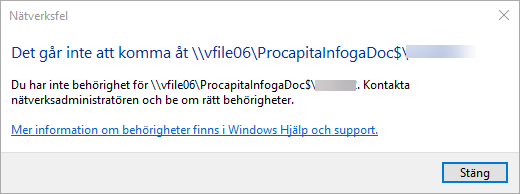
6. Välj Nästa när du valt eller skrivit ditt användarnamn.
7. Ange ett valfritt namn på mappen, klicka sedan på Nästa.
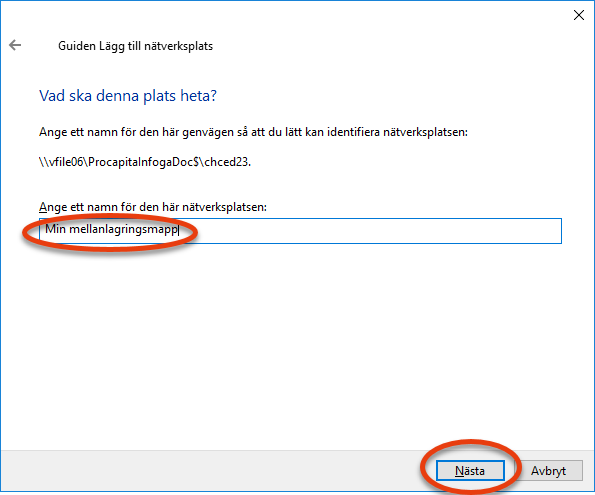
8. Välj Slutför i nästa vy.
Mappen visas bland mapparna under 'Den här datorn'. Du kan nu spara till mappen och använda den som en säker plats att mellanförvara filer som ska laddas upp eller som du laddat ner.
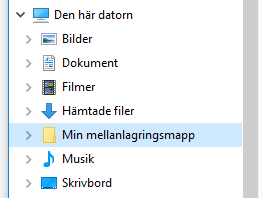
Senast uppdaterad:
Tack för ditt svar!
Berätta gärna vad vi kan göra bättre på den här sidan för att förbättra webbplatsen! Vi har ingen möjlighet att svara, men dina synpunkter är värdefulla för oss. Tänk på att inte skicka in personuppgifter. Om du vill ha svar på en fråga kan du istället använda formuläret ”Lämna en synpunkt”.
Om du ändå skickar in personuppgifter via detta formulär hanteras uppgifterna av Kommunstyrelsen och kan eventuellt lämnas vidare till annan verksamhet inom Örebro kommun i syfte att förbättra vår service.
Här hittar du mer information om hur vi hanterar personuppgifter.
Tack för ditt svar!
Du har nu hjälpt oss att förbättra våra webbplatser.
